Быстрые способы записи Instagram Live на мобильный телефон или компьютер
Размещено от Лиза Оу / 16 янв, 2023 16:00Большинство миллениалов публикуют эстетические фотографии в Instagram, особенно подростки. Эта платформа социальных сетей предназначена не только для загрузки изображений; Вы также можете смотреть видео в своих аккаунтах. Другие люди также смотрят прямые трансляции своих любимых айдолов или инфлюенсеров. Большинство из них записывают прямую трансляцию, чтобы иметь копию своей видеоколлекции или повторно выкладывать ее на свои фан-страницы. Есть и другие причины, по которым люди ведут прямые трансляции. Они могут смотреть продажи в прямом эфире и хотят что-то купить. В этом случае они отправят видео продавцу для подтверждения заказа.
Вопрос в том, легко ли записывать Instagram в прямом эфире? Да! Пока вы продолжаете читать, вы откроете для себя ведущее программное обеспечение для записи экрана и другие встроенные инструменты.
Список руководств
- Часть 1.
 Как записать Instagram в прямом эфире на компьютер с помощью FoneLab Screen Recorder
Как записать Instagram в прямом эфире на компьютер с помощью FoneLab Screen Recorder - Часть 2. Как записывать Instagram в прямом эфире с помощью встроенной функции iPhone
- Часть 3. Как записать прямую трансляцию в Instagram с помощью стороннего приложения для Android
- Часть 4. Часто задаваемые вопросы об Instagram Live
Часть 1. Как записать Instagram в прямом эфире на компьютер с помощью FoneLab Screen Recorder
Вы можете задаться вопросом, как использовать это программное обеспечение для записи на свой мобильный телефон. Это интригует? Если да, продолжайте читать. FoneLab Screen Recorder поможет вам узнать, как записывать Instagram в прямом эфире на компьютер или мобильный телефон. Вы должны подключить телефон iPhone или Android, только подключившись к той же беспроводной сети или введя код. Еще одна хорошая вещь в этом инструменте, он не будет вызывать задержек в том, что вы делаете на своем компьютере. Кроме того, это не испортит качество прямой трансляции.
FoneLab Screen Recorder позволяет вам захватывать видео, аудио, онлайн-уроки и т. Д. На Windows / Mac, и вы можете легко настраивать размер, редактировать видео или аудио и многое другое.
- Записывайте видео, аудио, веб-камеру и делайте скриншоты на Windows / Mac.
- Предварительный просмотр данных перед сохранением.
- Это безопасно и просто в использовании.
Бесплатная загрузка Бесплатная загрузка Узнать больше
Шаг 1Получите FoneLab Screen Recorder, нажав Бесплатная загрузка кнопка на основном интерфейсе. Поскольку вы используете ПК, вы должны выбрать значок Windows, чтобы иметь нужные функции на вашем устройстве. После этого не прерывайте процесс загрузки, чтобы получить наилучший результат.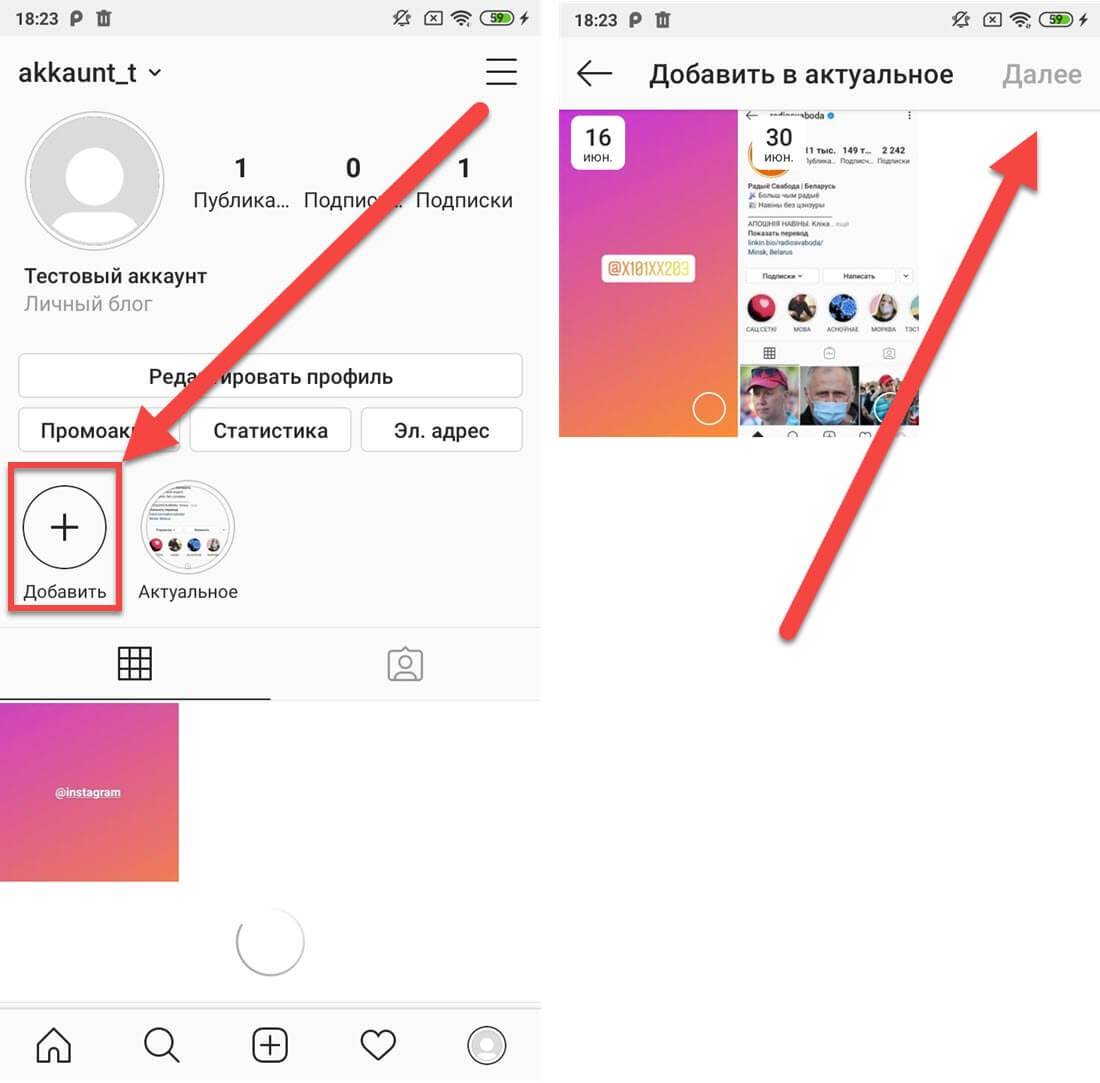
Шаг 2В интерфейсе программы вы увидите поддерживаемый режим записи. Поскольку прямая трансляция в Instagram недоступна на ПК, вы должны выбрать Телефон икона. Он расположен с правой стороны. Неважно, какой тип мобильного телефона вы используете. Он поддерживает как iOS, так и Android.
Шаг 3Выберите операционную систему вашего мобильного телефона. Выберите iOS значок, если вы хотите выбрать iOS. С другой стороны, нажмите кнопку Роботик значок на выбор Android.
Шаг 4Если вы выбираете Android, вы должны загрузить Зеркало FoneLab на вашем телефоне. После этого подключите мобильный телефон к той же WLAN, что и ПК. Использовать Зеркало FoneLab и выберите нужный режим подключения. Вы можете выбрать детектировать, ПИН-код, и QR код. После этого вы увидите, как программа запрашивает разрешение на вашем телефоне. Щелкните Разрешить чтобы начать демонстрацию экрана.
Вы можете выбрать детектировать, ПИН-код, и QR код. После этого вы увидите, как программа запрашивает разрешение на вашем телефоне. Щелкните Разрешить чтобы начать демонстрацию экрана.
Примечание. Если вы используете iPhone, подключите iPhone к беспроводной локальной сети так же, как ПК. Выберите Экран Mirroring кнопку на левой стороне, затем сдвиньте вниз панель уведомлений вашего iPhone. Щелкните Экран Mirroring кнопка. После этого выберите FoneLab Screen Recorder в параметрах.
Шаг 5Запустите прямую трансляцию, которую хотите записать. После этого выберите
Шаг 6С другой стороны, чтобы остановить запись, вы должны только щелкнуть Stop кнопку в нижней части программного обеспечения. После этого устройство автоматически сохранит видео.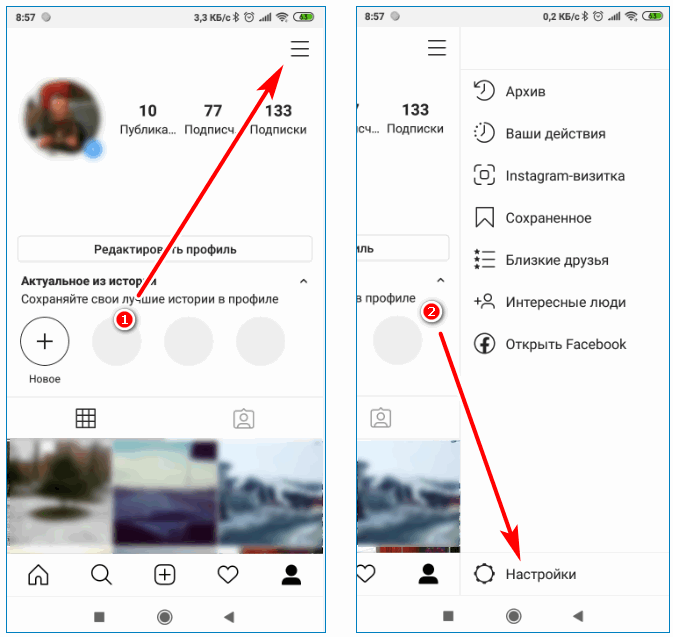
Использование этого инструмента сделает запись прямой трансляции в Instagram проще, чем вы думаете. Однако, если в вашем телефоне есть встроенные инструменты для записи, вы можете их использовать. К сожалению, если инструмент записи не активирован, его настройка займет у вас много времени. В любом случае, действуйте ниже, если вы хотите узнать шаги для ваших устройств Android или iPhone.
FoneLab Screen RecorderFoneLab Screen Recorder позволяет вам захватывать видео, аудио, онлайн-уроки и т. Д. На Windows / Mac, и вы можете легко настраивать размер, редактировать видео или аудио и многое другое.
- Записывайте видео, аудио, веб-камеру и делайте скриншоты на Windows / Mac.
- Предварительный просмотр данных перед сохранением.
- Это безопасно и просто в использовании.
Бесплатная загрузка Бесплатная загрузка Узнать больше
Часть 2.
 Как записывать Instagram в прямом эфире с помощью встроенной функции iPhone
Как записывать Instagram в прямом эфире с помощью встроенной функции iPhoneЕсли вы хотите исследовать на своем iPhone, вы можете использовать его встроенную запись экрана. В большинстве случаев инструмент не активирован на устройстве. Первое, что вы должны рассмотреть, это настроить запись экрана. Это нетрудно сделать. Вам нужно только найти встроенный инструмент в настройках устройства. Однако, если вы не знаете, как это сделать, эта статья для вас как нельзя лучше! Он поможет вам найти и активировать инструмент на вашем устройстве, чтобы узнать, как вести прямую трансляцию в Instagram. Переходите к его шагам.
Шаг 1Найдите Настройки на главном интерфейсе вашего iPhone, затем запустите его.
Шаг 2Перейдите в Центр управления устройства. После этого ищите Настройка элементов управления под ним. Он расположен ниже уровня Доступ в приложениях .
Шаг 3Выберите Дополнительная кнопка подписи Экранная запись икона. Вы также можете нажать и перетащить его на активные плитки в верхней части устройства.
Вы также можете нажать и перетащить его на активные плитки в верхней части устройства.
Шаг 4Запустите прямую трансляцию, которую хотите записать. После этого сдвиньте панель уведомлений вниз. Выберите раздел записи, после чего автоматически запустится раздел записи. С другой стороны, коснитесь Точка кнопку в верхней части устройства, чтобы остановить запись. Позже вы увидите видео в альбоме устройства для видео.
Теперь, когда вы знаете, как вести прямую трансляцию в Instagram с помощью iPhone, пришло время изучить метод Android. Двигаться дальше.
FoneLab Screen RecorderFoneLab Screen Recorder позволяет вам захватывать видео, аудио, онлайн-уроки и т. Д. На Windows / Mac, и вы можете легко настраивать размер, редактировать видео или аудио и многое другое.
- Записывайте видео, аудио, веб-камеру и делайте скриншоты на Windows / Mac.
- Предварительный просмотр данных перед сохранением.

- Это безопасно и просто в использовании.
Бесплатная загрузка Бесплатная загрузка Узнать больше
Часть 3. Как записать прямую трансляцию в Instagram с помощью стороннего приложения для Android
Не все телефоны Android имеют встроенный инструмент для записи экрана. Эта часть статьи покажет вам лучшее приложение, которое вы можете загрузить на свой телефон. В магазине Google Play доступно множество средств записи экрана. Он познакомит вас с самым быстрым и надежным приложением для записи экрана. По сравнению с вышеуказанным программным обеспечением вам не нужно подключать его к компьютеру. Вместо этого вам нужно только загрузить его. Однако у вас возникнут трудности, если вы не знакомы с ним. Перейдите к шагам ниже.
Шаг 1Загрузите программу записи экрана — Vidma Record в магазине Play. Установите, затем запустите приложение.
Шаг 2Запустите прямой эфир. Нажмите Circle кнопку, чтобы начать запись.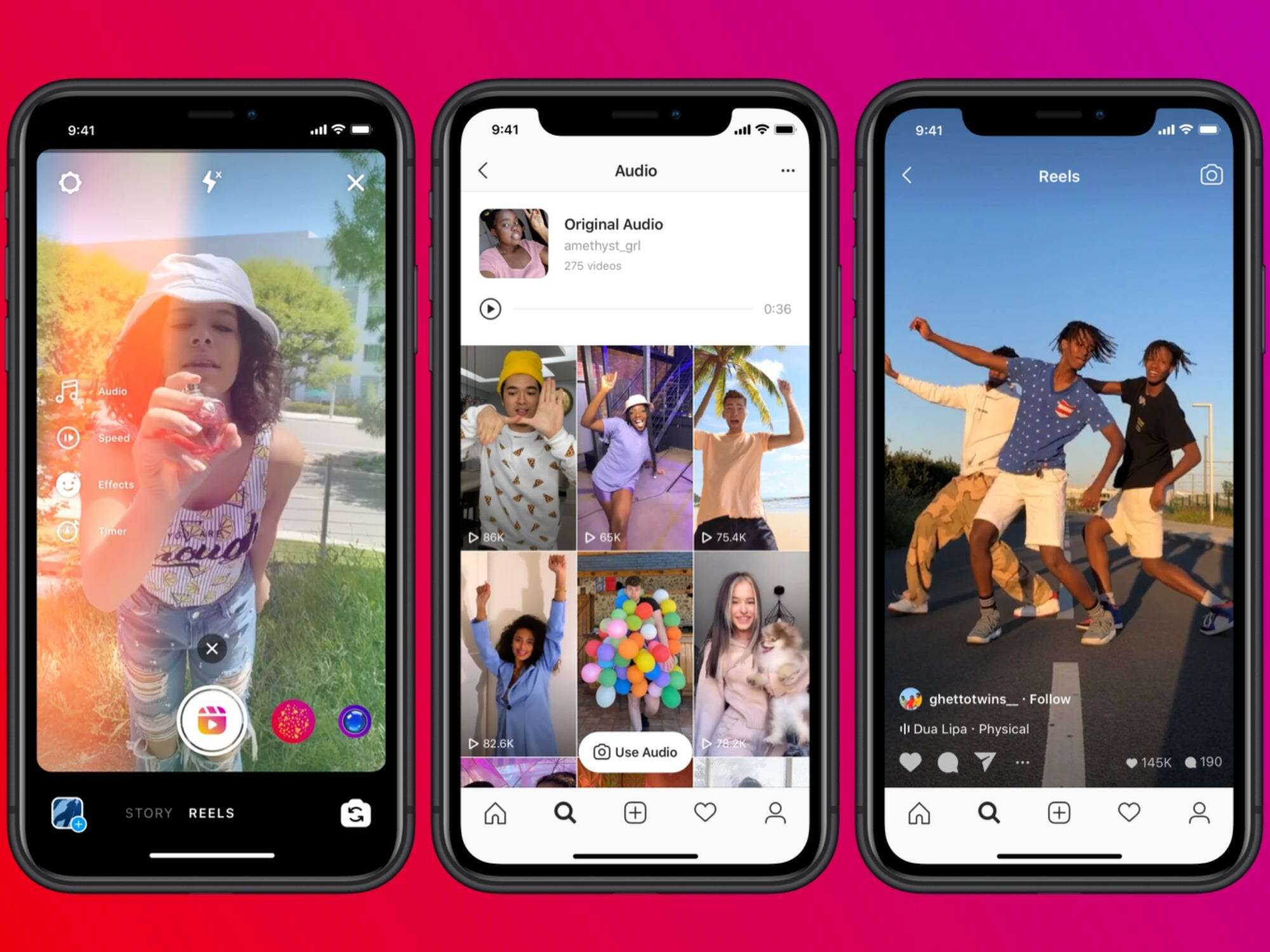
Часть 4. Часто задаваемые вопросы об Instagram Live
Как записать прямую трансляцию в Instagram на ПК без водяного знака?
Вы можете использовать программное обеспечение выше, FoneLab Screen Recorder. Это позволит вам записывать прямую трансляцию в Instagram без водяных знаков. С другой стороны, вы можете добавить свой персональный водяной знак на видео, если хотите. Если вы заинтересованы в использовании этого программного обеспечения, не стесняйтесь загрузить его.
Можно ли смотреть Instagram Live с ноутбука?
Невозможно смотреть или запускать Instagram в прямом эфире на своем ноутбуке. Однако вы можете использовать другое программное обеспечение для прямой трансляции на вашем устройстве. Если это произойдет, это отнимет у вас много времени.
FoneLab Screen RecorderFoneLab Screen Recorder позволяет вам захватывать видео, аудио, онлайн-уроки и т. Д. На Windows / Mac, и вы можете легко настраивать размер, редактировать видео или аудио и многое другое.
- Записывайте видео, аудио, веб-камеру и делайте скриншоты на Windows / Mac.
- Предварительный просмотр данных перед сохранением.
- Это безопасно и просто в использовании.
Бесплатная загрузка Бесплатная загрузка Узнать больше
Есть много способов узнать, как записать чью-то прямую трансляцию в Instagram или вашу прямую трансляцию. Вы можете использовать FoneLab Screen Recorder для подключения мобильных телефонов. Это программное обеспечение является захватывающим. Если вы хотите изучить и скачать этот инструмент, вы не пожалеете!
Как сделать экранную запись Instagram Story
Уведомляет ли Instagram, когда вы записываете историю на экране?
Есть несколько причин для просмотра истории в Instagram. Например, вам действительно нравится пост вашего друга или семьи в Instagram Story, и вы хотите его сохранить. Или вы хотите запись экрана Instagram Story и поделитесь им в каком-нибудь групповом чате. Более того, отличительной чертой Instagram Story является то, что она автоматически исчезает через 24 часа.
Более того, отличительной чертой Instagram Story является то, что она автоматически исчезает через 24 часа.
Однако вы можете услышать сообщение о том, что Instagram ранее протестировал функцию уведомления, когда вы просматриваете запись истории Instagram или делаете ее снимок экрана. В этом посте мы хотели бы поделиться 3 простыми способами помочь вам. скриншот истории Instagram на устройстве iOS / Android и компьютере, чтобы вас не поймали.
- Часть 1. Как сделать экранную запись Instagram-истории на iPhone / iPad
- Часть 2. Как сделать запись истории в Instagram на телефоне Android
- Часть 3. Профессиональный способ записи экрана Instagram Story на ПК / Mac
- Часть 4. Часто задаваемые вопросы по Screen Record Instagram Story
Часть 1. Как сделать экранную запись Instagram-истории на iPhone / iPad
Если вы являетесь пользователем iOS и хотите просматривать запись Instagram Story на iPhone или iPad, вы можете положиться на его встроенный Экранная запись характерная черта. Эта функция записи позволяет снимать все, что отображается на экране, с высоким качеством.
Эта функция записи позволяет снимать все, что отображается на экране, с высоким качеством.
Шаг 1.
Чтобы просмотреть записи Instagram Story на iPhone / iPad, вы должны сначала добавить Экранная запись Функция к Центр управления. Здесь вы можете открыть Настройки приложение, нажмите Центр управления, а затем выберите Настройка элементов управления вариант. Вы можете прокрутить вниз, чтобы найти Экранная запись вариант и добавьте его в Центр управления.
Шаг 2.
Если вы хотите сделать запись экрана Instagram, вы можете провести пальцем снизу экрана, чтобы открыть Центр управления. Затем коснитесь Экранная запись значок, чтобы начать экранную запись Instagram Story.
Как видите, просмотреть запись Instagram Story на устройстве iOS довольно просто. Если вы беспокоитесь об уведомлении Instagram, вы можете включить режим полета.
Часть 2.
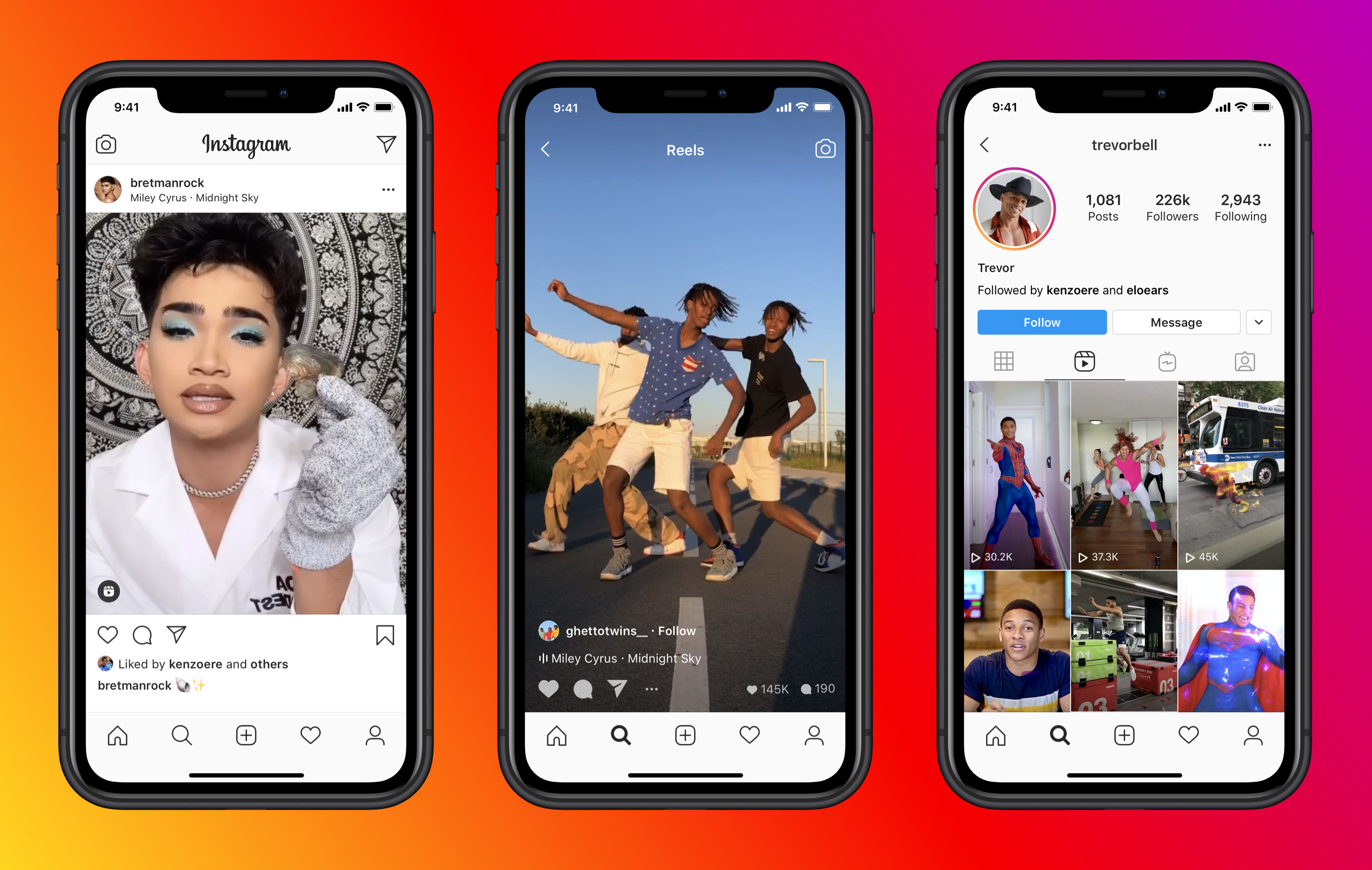 Как сделать запись истории в Instagram на телефоне Android
Как сделать запись истории в Instagram на телефоне AndroidВ устройстве Android нет такой встроенной функции записи экрана. Поэтому, когда вам нужно отобразить запись Instagram Story на телефоне Android, вам необходимо установить стороннее приложение для записи экрана из Google Play Store. Там предлагается множество бесплатных и платных приложений для записи экрана. Мы берем популярные AZ Recorder Screen в качестве примера, чтобы показать вам, как отображать запись Instagram Story на Android.
Шаг 1.
Во-первых, вы можете перейти в Google Play Store и установить AZ Screen Recorder на свое устройство Android. Он предоставляет вам на выбор как бесплатные, так и платные версии. Версия Pro стоит 2.99 доллара.
Шаг 2.
Если вы хотите записать на экран запись Instagram Story, вы можете открыть это приложение для записи, а затем начать запись. Он разработан с простой функцией записи. Вы можете сыграть в Instagram Story и нажать запись кнопку, чтобы легко сделать запись экрана Instagram.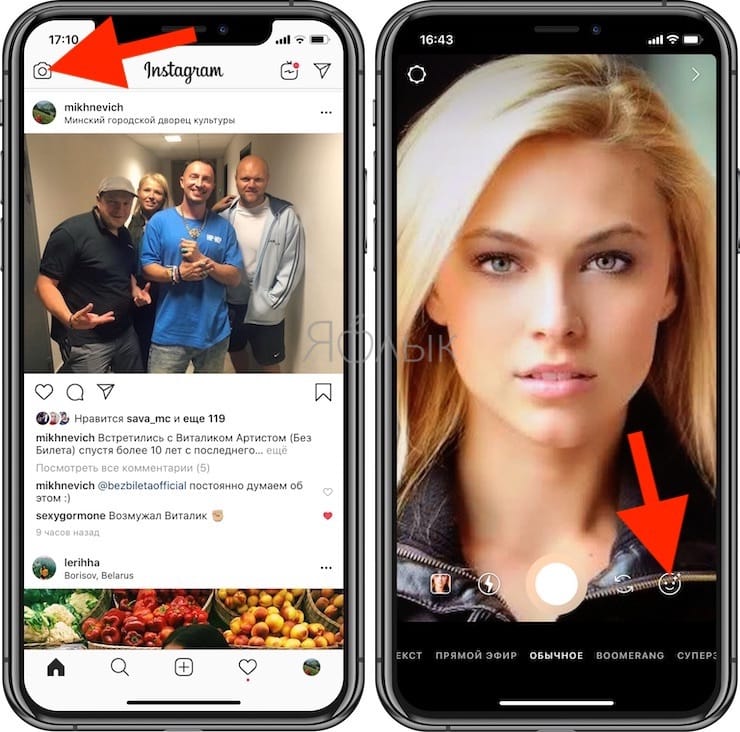
Для получения дополнительной рекордеры экрана на AndroidВы можете сослаться на этот пост.
Часть 3. Профессиональный способ записи экрана Instagram Story на ПК / Mac
Если вы хотите снимать с экрана Instagram Story на компьютере, вы также можете положиться на какое-нибудь программное обеспечение для записи экрана. Здесь мы настоятельно рекомендуем популярный инструмент для записи видео и аудио, Screen Recorder чтобы помочь вам сделать запись экрана Instagram в высоком качестве. Он может снимать видео с высоким разрешением даже до 4K. Вы можете скачать его бесплатно и воспользоваться следующим руководством, чтобы с легкостью запечатлеть историю Instagram.
Скачать
Screen Recorder
- Экранная запись Instagram Story с полноэкранным или настраиваемым регионом.
- Сделайте снимок экрана с историями / публикациями в Instagram, чтобы они не знали.
- Запись онлайн видео / музыка / встреча, веб-камера, потоковое видео в реальном времени, геймплей и многое другое.

- Мощные функции редактирования и сохранения записи Instagram Story в MP4, MOV, AVI и т. Д.
- Усовершенствованная технология кодирования HD-видео в реальном времени и ускорения.
Шаг 1.
Дважды щелкните кнопку загрузки выше, а затем следуйте инструкциям на экране, чтобы бесплатно установить и запустить это программное обеспечение для записи Instagram Story на своем компьютере. Он предоставляет вам версии для Windows и Mac.
Шаг 2.
Чтобы просмотреть запись Instagram Story, вы можете положиться на Видеомагнитофон характерная черта. Помимо записи экрана, он также дает вам функции записи звука и скриншотов.
Шаг 3.
Вы можете воспроизвести публикацию Instagram Story, а затем настроить область записи на ее основе. На этом шаге вы можете выбрать источник звука из Звуковая система or Микрофон. Он также позволяет снимать собственное лицо с веб-камеры.
Шаг 4.
Теперь вы можете снова воспроизвести историю Instagram, а затем нажать REC кнопку, чтобы начать процесс записи.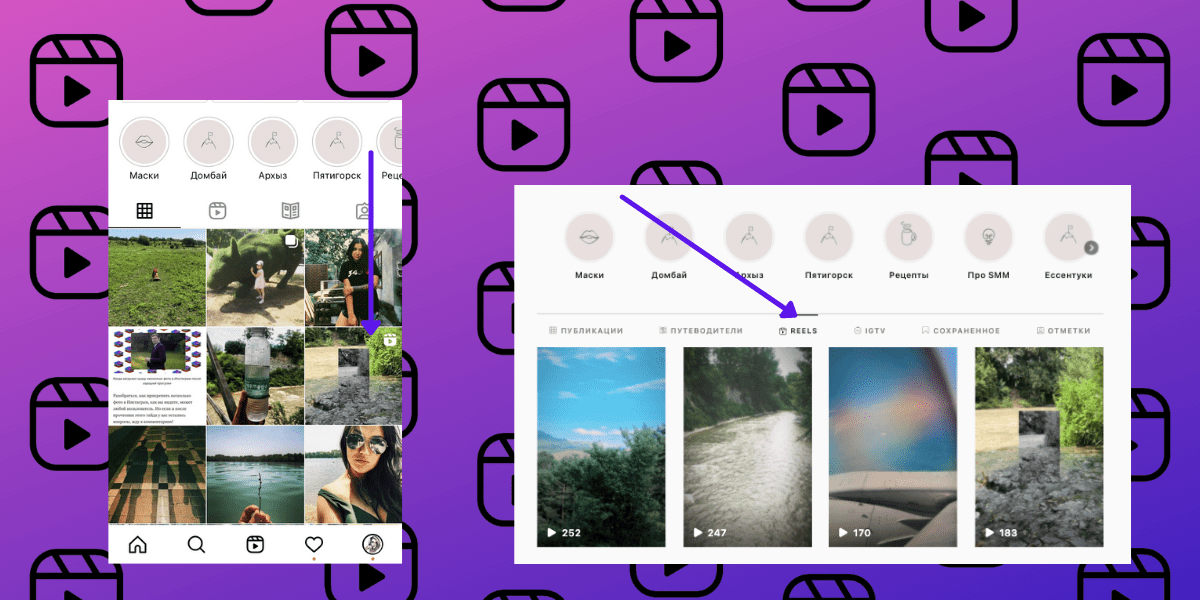 Если вы хотите остановить запись, просто нажмите на Stop кнопку.
Если вы хотите остановить запись, просто нажмите на Stop кнопку.
Шаг 5.
После записи публикации в Instagram Story вы перейдете к окну предварительного просмотра и редактирования. Здесь вы можете просмотреть отснятую историю Instagram и отредактировать ее.
Файл записи Instagram Story будет автоматически сохранен как MP4 файл. Если вы предпочитаете другой формат вывода, например MOV, FLV или AVI, вы можете перейти к Настройки окно, чтобы изменить его.
Часть 4. Часто задаваемые вопросы по Screen Record Instagram Story
Вопрос 1. Уведомляет ли Instagram, когда вы записываете историю на экране?
Несмотря на то, что Instagram ранее тестировал функцию уведомлений, пользователи могли видеть, кто делает скриншоты их историй. Но в наших тестах мы не видим никаких уведомлений ни во время, ни после записи экрана. Можно сказать, что Instagram не уведомляет людей, когда вы делаете снимок экрана или записываете на экране публикацию в Instagram Story.
Вопрос 2. Как тайно сделать снимок экрана истории Snapchat?
Вы должны знать, что Snapchat обязательно уведомит людей, когда вы сделаете снимок экрана с их публикацией. Если вы хотите сделать снимок экрана истории Snapchat без их ведома, вы можете сделать снимок экрана в режиме полета.
Вопрос 3. Можете ли вы сказать, кто смотрит вашу историю в Instagram?
Instagram позволяет вам рассказать, кто видел мою историю в Instagram. Вы можете открыть свой пост в Instagram Story и провести пальцем вверх по экрану. Теперь вы можете увидеть конкретное количество и имена пользователей, просмотревших вашу историю в Instagram.
С таким большим количеством отличного контента, которым делятся в Instagram, вам часто может потребоваться экранная запись некоторых историй Instagram. Прочитав этот пост, вы получите 3 способа запись экрана Instagram Story. Независимо от того, используете ли вы устройство iOS, телефон Android или компьютер, вы можете получить простой способ сделать запись экрана Instagram.
Что вы думаете об этом посте.
- 1
- 2
- 3
- 4
- 5
Прекрасно
Рейтинг: 4.6 / 5 (на основе голосов 119)Подпишитесь на нас в
Оставьте свой комментарий и присоединяйтесь к нашему обсуждениюЗапись видео для Instagram — макеты
Instagram дает вам возможность записывать видео продолжительностью от 3 до 60 секунд. Если вы обнаружите, что 60 секунд слишком ограничены, используйте видео в качестве тизера (представьте, что это ваш собственный превью фильма), чтобы люди переходили на ваш веб-сайт или на другой веб-сайт с видео, например YouTube.Прежде чем снимать видео, вы должны знать свою аудиторию: люди моложе 35 лет предпочитают 10-секундные ролики, а люди старше 35 лет предпочитают 30-секундные ролики.
Съемка на смартфон или планшет
Когда вы будете готовы начать запись видео на свой iPhone, iPad, Android-смартфон или планшет Android, откройте приложение Instagram (если оно еще не открыто), а затем коснитесь значка + в нижней части главного экрана. На появившемся экране «Библиотека» или «Фото» коснитесь «Видео».
На появившемся экране «Библиотека» или «Фото» коснитесь «Видео».Приложения Instagram на iPhone, iPad, смартфонах и планшетах Android работают одинаково.
При первом открытии экрана Видео появляется всплывающее окно. Instagram хочет получить доступ к микрофону на вашем смартфоне, чтобы он мог записывать видео со звуком. Получите доступ к микрофону, нажав OK. Если вы хотите записывать видео без звука, нажмите «Не разрешать».В следующий раз, когда вы откроете экран «Видео», вы не увидите это всплывающее окно. Если вы хотите выключить и включить микрофон в Instagram, войдите в настройки своего смартфона, откройте запись настроек Instagram, а затем включите или выключите микрофон.
Экран видео содержит следующие элементы:- Средство просмотра , которое находится в верхней части экрана, отображает то, что ваш смартфон видит через объектив камеры.
- Значок переключения камер находится в левом нижнем углу окна просмотра. Коснитесь этого значка, чтобы переключиться между передней и задней камерами.

- Полоса записи — одна из двух полос чуть ниже средства просмотра и слева. Полоса записи показывает, как долго вы записываете. Когда полоса записи мигает, вы можете начать запись либо в начале видео, либо после видеоклипа.
- 3-секундная шкала времени записи показывает, когда видео длится 3 секунды. Когда полоса записи проходит 3-секундную точку, вы можете сохранить свое видео.
- Кнопка записи представляет собой большой серый круг в нижней половине экрана.
Если вы записываете только одну или две секунды, полоса записи не светится в течение записанного вами времени. Между полосой записи и минимальной полосой вы увидите мигающую полосу записи. Эта мигающая полоса сообщает вам, сколько еще секунд вам нужно, чтобы уложиться в минимальное время записи, чтобы сохранить ваше видео.
Эта мигающая полоса сообщает вам, сколько еще секунд вам нужно, чтобы уложиться в минимальное время записи, чтобы сохранить ваше видео.
Запись нескольких видеоклипов
Чтобы сэкономить время, вы можете записать несколько клипов в одну запись. Например, предположим, вы записываете видео о своем новом ресторане. После съемки внутри ресторана вы не хотите тратить драгоценное время на видеосъемку, записывая свой выход наружу, чтобы показать внешний вид здания.После записи первого клипа отпустите палец. Когда вы будете готовы снова начать запись, снова нажмите и удерживайте кнопку записи. Вы можете повторять этот процесс столько раз, сколько хотите, в пределах 60-секундного лимита для видео. Таймер над кнопкой записи продолжает работу с момента приостановки записи.
На панели записи между клипами размещается белая линия. Таким образом, вы можете увидеть, сколько клипов у вас есть.
Удаление видеоклипов
Если вы решите удалить последний записанный видеоклип, коснитесь «Удалить» в нижней части экрана. Цвет кнопки «Удалить» и полосы записи изменится на красный. Затем снова нажмите «Удалить». Параметр «Удалить» исчезнет, и появится мигающая полоса записи, чтобы вы могли записать новый видеоклип.
Цвет кнопки «Удалить» и полосы записи изменится на красный. Затем снова нажмите «Удалить». Параметр «Удалить» исчезнет, и появится мигающая полоса записи, чтобы вы могли записать новый видеоклип.Если вы хотите удалить больше клипов, просто повторите этот процесс. Легко, как воскресное утро.
Проверка вашего видео
После того, как вы запишете свое видео, вы захотите просмотреть его перед публикацией. На экране видео нажмите «Далее». Вы видите экран фильтра.Если вы не записывали в течение как минимум 3 секунд, вы увидите всплывающее окно над полосой минимума, когда вы нажмете «Далее». Это всплывающее окно указывает на минимальную полосу и предлагает вам записать как минимум до этой точки. Через несколько секунд всплывающее окно исчезнет, и вы сможете записать другой клип.
Видео начинает воспроизводиться в просмотрщике. Чтобы остановить воспроизведение видео, коснитесь любого места в средстве просмотра. Чтобы возобновить, нажмите кнопку воспроизведения в центре окна просмотра. Начните воспроизведение видео, коснувшись значка воспроизведения.
Начните воспроизведение видео, коснувшись значка воспроизведения.Вы можете включить или выключить звук видео, коснувшись значка динамика в верхней части страницы. Если вы остановили свое видео, оно начнет воспроизводиться после того, как вы включите или выключите звук видео.
Об этой статье
Эта статья взята из книги:
- Instagram для бизнеса для чайников,
О авторах книги:
Jenn Herman (Jenns_trends) — консультант по социальным сетям, динамик и глобальный эксперт.
Эрик Бутоу (ericbutow) — автор более 30 книг.
Кори Уокер (coreycwalker) — владелец компании «Специалист по маркетингу» в Эльдорадо-Хиллз, Калифорния.
Эту статью можно найти в категории:
- Instagram ,
Как записывать прямые трансляции в Instagram, которые преобразуют
82 % потребителей предпочитают контент прямых трансляций контенту других социальных сетей.
Первоначально Facebook извлекал выгоду из спроса на этот вид контента, но теперь большинство прямых трансляций находится в Instagram. Вам нужно понять, как записывать живые видео в Instagram.
Однако что нужно для создания прямых трансляций в Instagram и как вы обеспечиваете наилучший контент для своего бренда?
Вот обо всем, что вам нужно знать для записи живых видео в Instagram.
Что такое Instagram Live и зачем он вам нужен?
С ростом числа потребителей, заинтересованных в прямых трансляциях, вам необходимо понимать основные платформы, такие как Instagram Live. Вам нужен вирусный контент. Это означает, что вам необходимо понимать четыре существенных преимущества использования этого канала.
Instagram Live — это канал социальных сетей, в котором нет возможности повторных съемок. Это верно; нет места ошибкам. Ниже приведены выплаты за проведение трансляций следующего уровня в Instagram Live.
Видимость
Ваши предыдущие усилия по видеомаркетингу могли остаться неоцененными, если вы использовали неправильную платформу. YouTube лучше всего работает как видеоархив для хранения вашего контента и обеспечения его доступности для потребителей. Если записанные видео не обеспечивают нужной вам видимости, подумайте о том, чтобы выйти в эфир.
YouTube лучше всего работает как видеоархив для хранения вашего контента и обеспечения его доступности для потребителей. Если записанные видео не обеспечивают нужной вам видимости, подумайте о том, чтобы выйти в эфир.
Прямая трансляция в Instagram уведомляет ваших подписчиков с помощью push-уведомлений в приложении. Ваша прямая трансляция выдвигается на передний план в ленте Instagram Stories ваших подписчиков. Подобные функции повышают вашу видимость и повышают вовлеченность.
Engagement
В качестве неотредактированного потока, в отличие от Instagram Stories или видео IGTV, вы можете напрямую общаться со своей аудиторией. Это очень важно, когда вы пытаетесь построить отношения на перенасыщенном рынке. Это также показывает человеческий фактор вашего бренда.
Отношения
Связь с вашей аудиторией на значимом уровне означает установление отношений. Да, вам нужна лояльность к бренду, но вам также нужна информация, которую приносят только глубокие связи.
Ваши самые преданные клиенты могут предложить вам наилучшую поддержку и отзывы, способствуя развитию или разрушению вашего бизнеса. Имейте это в виду, рассматривая демографию вашей целевой аудитории.
Фирменная идентичность
Даже если у вас много подписчиков в социальных сетях и вы активно поддерживаете реальную связь со своей аудиторией, идентичность бренда может быть неправильно понята. Большинству потребителей сложно представить «лицо» бренда, если они не неоднократно положительно взаимодействовали с представителями этого бренда.
Ваш бренд станет более заметным для потребителей с помощью таких инструментов, как Instagram Live. Убедитесь, что вы знаете, кто будет лицом вашего бизнеса. Сильная идентичность нуждается в последовательных людях, чтобы потребители могли их узнать.
Руководство по записи видео в прямом эфире в Instagram
Научиться записывать видео в прямом эфире в Instagram относительно просто. Задача заключается в постоянном производстве прямых трансляций высокого уровня. Прежде чем мы перейдем к шагам и общим советам по записи живого видео, вам нужно знать о многих типах видео, которые вы можете транслировать.
Прежде чем мы перейдем к шагам и общим советам по записи живого видео, вам нужно знать о многих типах видео, которые вы можете транслировать.
Типы видео в Instagram Live
Выбор типа видео в Instagram Live важен при планировании записи кампаний в Instagram Live. Подготовка контента является ключом к структурированию прямой трансляции. Вам нужно знать все тонкости каждого формата, чтобы определить, что лучше всего подходит для вашего бренда.
Вопросы и ответы
Видео с вопросами и ответами могут появляться между одним человеком и пользователями в комментариях. Прямая трансляция вопросов и ответов может проходить одновременно с мероприятием, с приглашенным докладчиком или при поиске отзывов. Это отличные части интерактивного контента, которые напрямую привлекают пользователей.
Учебники
Если вы запускаете новый продукт, учебные пособия — отличный способ продать свой инвентарь, не перепродав его. Если у вас есть продукт, потребители часто задают много вопросов о нем; это еще один формат, напрямую привлекающий пользователей.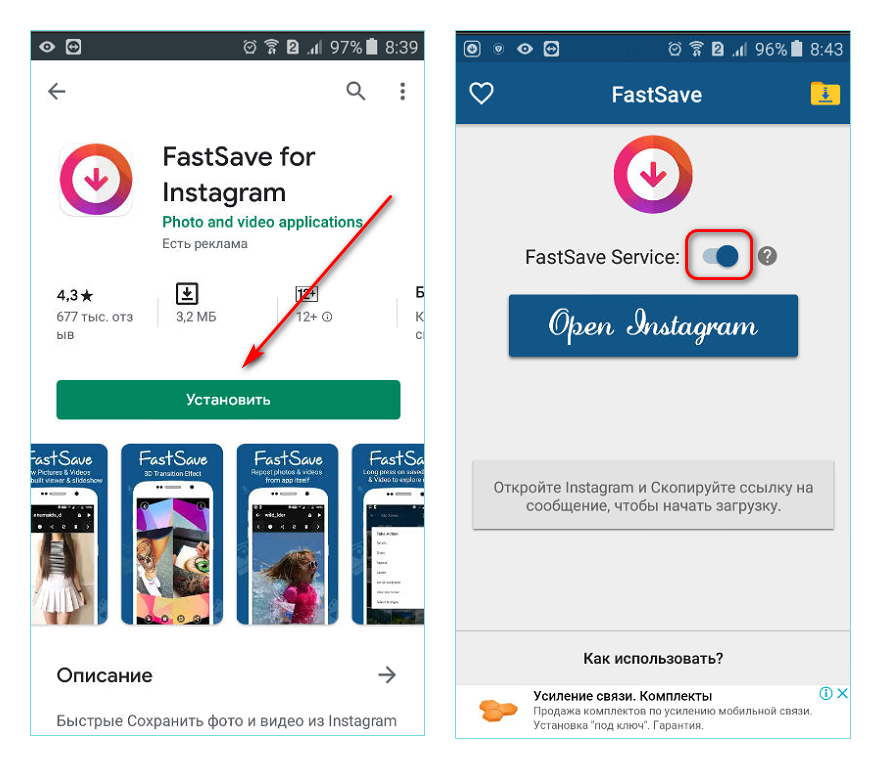 Клиенты ценят, когда бренд предлагает решения с помощью маркетинговой стратегии вовлечения.
Клиенты ценят, когда бренд предлагает решения с помощью маркетинговой стратегии вовлечения.
Демонстрации
Если вы хотите запустить новую услугу или продукт, демонстрации также будут полезны. Вы можете не проводить свою аудиторию через процесс (как в случае с учебным пособием). Вместо этого просто продемонстрируйте новый продукт в действии, чтобы клиенты увидели его воочию.
За кулисами
Такие функции, как закулисный формат, демонстрируют индивидуальность вашего бренда. При построении отношений с аудиторией это отличный органический контент. Ваши потребители хотят индивидуальности для вашего бренда; вот как вы даете это им.
События
Прямые трансляции событий просто необходимы, если вы знаете, как записывать видео в Instagram Live. События могут показать, как ваш бренд напрямую влияет на людей. Они также вызывают интерес, разнообразив ваш контент.
Общие советы по записи прямых трансляций в Instagram
Эти общие советы о том, как записывать прямые трансляции в Instagram, подготовят вас перед тем, как вы начнете запись. Теперь, когда вы понимаете различные типы форматов видео в прямом эфире, вам нужно руководство по подготовке. Это руководство включает описание, продвижение и тестирование технологии.
Теперь, когда вы понимаете различные типы форматов видео в прямом эфире, вам нужно руководство по подготовке. Это руководство включает описание, продвижение и тестирование технологии.
Определите свою цель
Это означает, что вы должны подготовиться заранее! Придерживайтесь индивидуальности вашего бренда. Когда вы создаете видео в прямом эфире, вы не должны просто нажимать запись без плана. Если вы не подготовите свой контент, он будет показан.
Ваша стратегия в социальных сетях поможет вам определить, какой тип живого видео нужно записывать. Это также поможет, если вы установите SMART-цели для своего контента. Если вы хотите поделиться чем-то «другим» со своей аудиторией, вам нужно быть готовым.
Если вы спрашиваете: «Как долго работает Instagram Live?» вы задаете правильный вопрос о том, как записывать видео в Instagram Live. У вас есть до 1 часа прямой трансляции. Если у вас нет четкой цели, вы можете быстро сгореть в этот раз.
Рекламируйте перед трансляцией
Задавайте вопросы зрителям заранее, чтобы вы могли заполнить любое видео, особенно если вы стремитесь заполнить этот часовой интервал времени.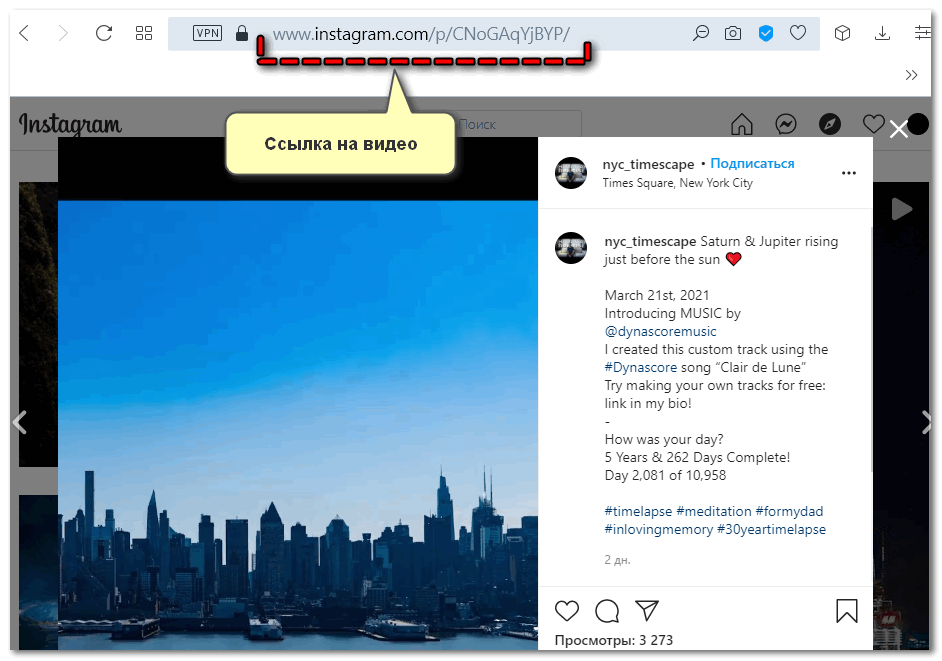 Используйте историю, видео IGTV или публикацию, чтобы объявить или дразнить предстоящую прямую трансляцию. Предоставление подписчикам заблаговременного уведомления о вашем контенте напомнит им о необходимости следить за ним.
Используйте историю, видео IGTV или публикацию, чтобы объявить или дразнить предстоящую прямую трансляцию. Предоставление подписчикам заблаговременного уведомления о вашем контенте напомнит им о необходимости следить за ним.
Подписчикам автоматически отправляются push-уведомления, когда ваша учетная запись активируется. Вы получите больше органического взаимодействия с Instagram. Это делает так, что ваш контент появляется в разделе обнаружения. После этого новые пользователи смогут следить за вашей учетной записью.
Проверьте видео и звук
Прежде чем нажать кнопку записи, вы должны настроить параметры. Эти настройки определяют, кто может видеть ваш поток, где он сохраняется и как им можно поделиться. Существуют фильтры для оскорбительных комментариев, но вы также можете включить ручной фильтр для определенных слов или фраз, которые вы хотите заблокировать.
Вы не можете протестировать поток, не выпустив его в эфир. Поэтому позаботьтесь о том, чтобы все было защищено и проверено заранее.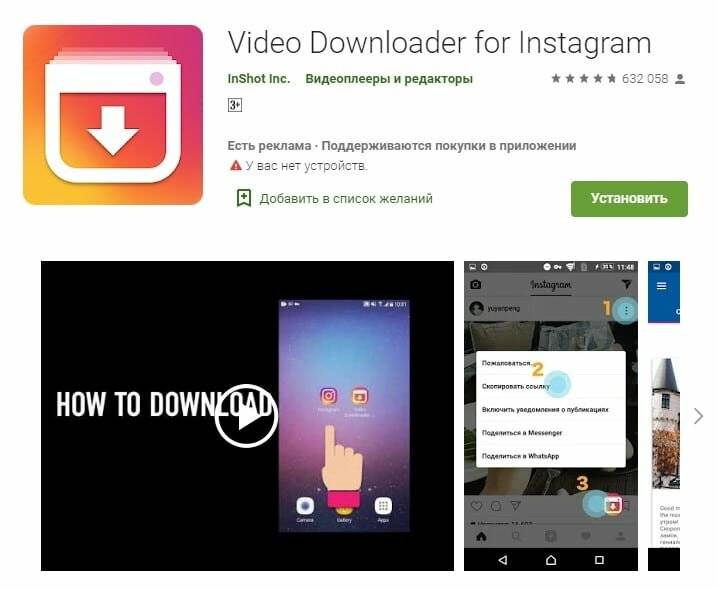 Вместо этого отрегулируйте освещение и проверьте звук, используя записанное видео.
Вместо этого отрегулируйте освещение и проверьте звук, используя записанное видео.
Стимулируйте зрителей
Выход в прямой эфир, когда ваша аудитория наиболее активна, с помощью Instagram Insights может побудить их настроиться на ваши живые видео. Один из способов поощрения ваших пользователей — предлагать подарки тем, кто активно просматривает ваш контент. Это также создаст ажиотаж и может быть использовано для продвижения вашего живого видео заранее.
Создание интерактивного контента
Сосредоточьтесь на своей аудитории и на том, что они хотят увидеть или испытать. Лучший способ сделать это — быть настоящим. Прямые трансляции не всегда связаны с допродажей товаров или услуг. Часто они рассказывают о том, что стоит за историями:
— Владелец, основатель или руководители компании
— Сам бренд и его повседневная деятельность
— Сотрудники, составляющие компанию
— Миссия бренда и то, что он предлагает
Поощряйте общение со своей аудиторией, задавая им вопросы. Пригласите их комментировать, регистрироваться и даже отправлять прямые сообщения для получения более подробных запросов.
Пригласите их комментировать, регистрироваться и даже отправлять прямые сообщения для получения более подробных запросов.
Шаги для записи Instagram Live
Теперь вы знаете, для чего нужен Instagram Live, как к нему подготовиться и какие типы видеоформатов доступны. Однако каковы фактические шаги для записи видео в Instagram Live?
1. Выберите значок камеры в левом верхнем углу ленты или проведите пальцем вправо от ленты.
2. Прокрутите вниз до кнопки Live в нижней части экрана и нажмите значок.
3. Ваш счетчик Instagram Live отображается в верхней части экрана. Комментарии внизу.
4. Если вы хотите прокомментировать, сделайте это, нажав кнопку «Комментарий» в нижней части экрана. Вы можете закрепить комментарий, чтобы вашим зрителям было легче его увидеть.
5. Когда ваше видео будет завершено, нажмите кнопку «Конец» в правом верхнем углу и подтвердите.
6. По завершении сохраните видео, выбрав значок «Сохранить», отмеченный стрелкой вниз и горизонтальной линией.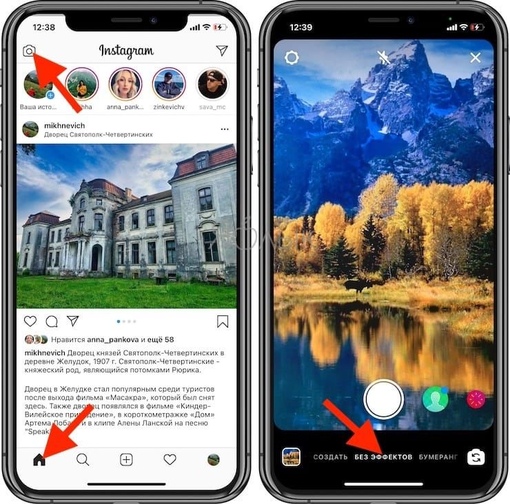 Это относится к вашей фотопленке, но вы также можете поделиться ею с IGTV.
Это относится к вашей фотопленке, но вы также можете поделиться ею с IGTV.
Это необходимые шаги для записи видео в Instagram Live. Конечно, во время записи вы узнаете больше, но этих основ должно быть достаточно, чтобы вы были готовы к управлению живым видео.
Пока вы в прямом эфире в Instagram: управление видео
Знание того, как записывать контент в Instagram Live, означает, что вы знаете, что делать во время прямой трансляции. Тот, кто размещает видео, не сидит там, уставившись в экран. Вместо этого, используя приведенные ниже советы, вы можете сделать свои видео еще более привлекательными.
— Закрепить заголовок видео.
— Вы также можете ввести фирменные элементы, чтобы пользователям было легче идентифицировать ваш бренд.
— Посмотрите, кто смотрит, с помощью значка глаза.
– Напомните зрителям, почему они смотрят.
— Используйте раздел комментариев (если вам это нужно).
– Привлекайте аудиторию, переключая вид камеры.
– Поощряйте прямые сообщения для более активных ответов.
Теперь, когда вы знаете, как записывать Instagram Live до и после, вам нужны действия после окончания потоковой передачи, помимо простого сохранения контента в фотопленку.
После завершения потоковой передачи
Управление видео в прямом эфире не заканчивается после нажатия кнопки «Сохранить». В зависимости от вашей контент-стратегии вам необходимо убедиться, что видео правильно сохранено или доступно для повторного воспроизведения. Также хорошей идеей будет продолжить прямую трансляцию с несколькими действиями.
Повторное воспроизведение и публикация
Сохраняйте живые видео в Instagram сразу после их записи. После сохранения живого видео вы можете поделиться его повтором в IGTV для подписчиков, которые, возможно, пропустили его. Все, что вам нужно сделать, это нажать кнопку «Поделиться в IGTV» после того, как ваше живое видео закончится.
При повторном воспроизведении видео на IGTV не отображаются исходные лайки или комментарии. Количество зрителей также будет перезапущено.
Количество зрителей также будет перезапущено.
Вы также можете загрузить видео в фотопленку для публикации на других платформах. Например, если вы планируете повторно использовать фрагменты живого видео для разных каналов, вы можете использовать эту загрузку.
Analyzing Insights
Если по какой-либо причине вы пропустили количество зрителей во время стрима, используйте информацию, предоставленную через Instagram Insights. Снимок экрана – это простой способ задокументировать ваши счетчики в Instagram. Эти показатели необходимы для анализа интереса ваших подписчиков к вашему живому видео.
Последующие действия
Дополните свое живое видео другой публикацией в своей ленте или истории. Это общение с подписчиками, лояльными к вашему бренду, которые, возможно, просто пропустили видео.
Если у вас есть подписчики, отправляющие вам прямые сообщения в ответ на ваше видео, ответьте на их вопросы. Не оставляйте зрителей без ответа, если они хотят узнать больше о продукте или вашем бренде.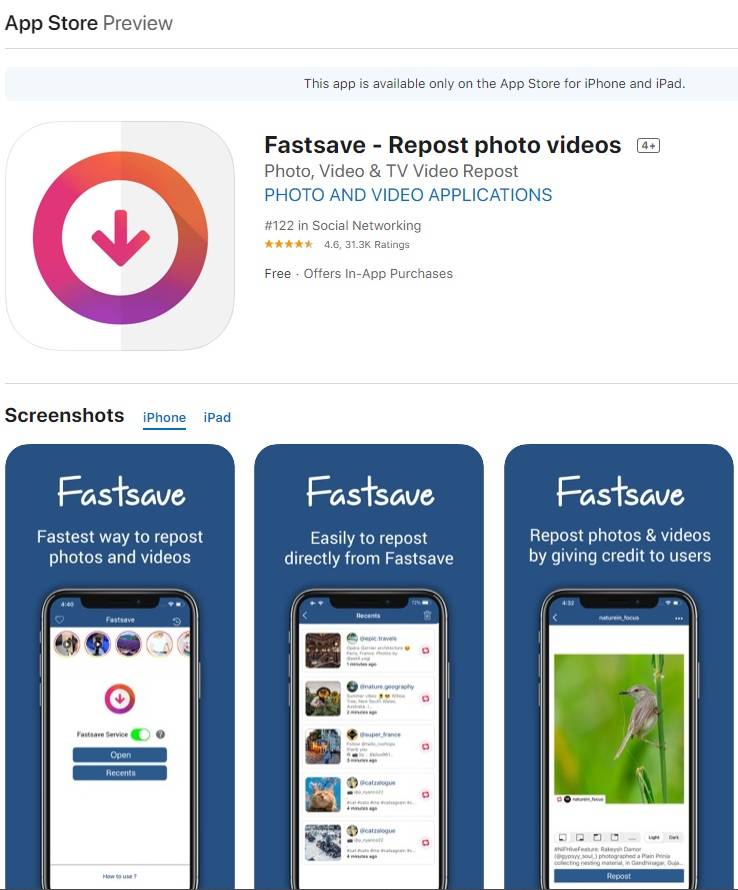
Запись прямых трансляций в Instagram стала проще, чем когда-либо
Теперь, когда вы завершили это подробное руководство по записи прямых трансляций в Instagram, вы уже на пути к созданию трансляций высокого уровня. Пришло время приступить к составлению плана контента для вашего первого видео в прямом эфире в Instagram.
Если вам нужна дополнительная информация о прямых трансляциях в Instagram, воспользуйтесь услугами Five Channels. Наши специалисты по маркетингу помогут вам спланировать цели прямой трансляции и многое другое. Посетите наш веб-сайт, чтобы получить бесплатный обзор цифрового маркетинга.
Владелец и директор по маркетингу Джейсон Холл и его команда специализируются на повышении узнаваемости бренда/трафика и лидогенерации/маркетинговой воронки и оптимизации конверсии, используя при этом соответствующие маркетинговые каналы, доступные в вашей отрасли. Благодаря разнообразным клиентам по всему миру команда Джейсона имеет хорошие связи во многих отраслях, чтобы помочь вам с маркетинговыми стратегиями.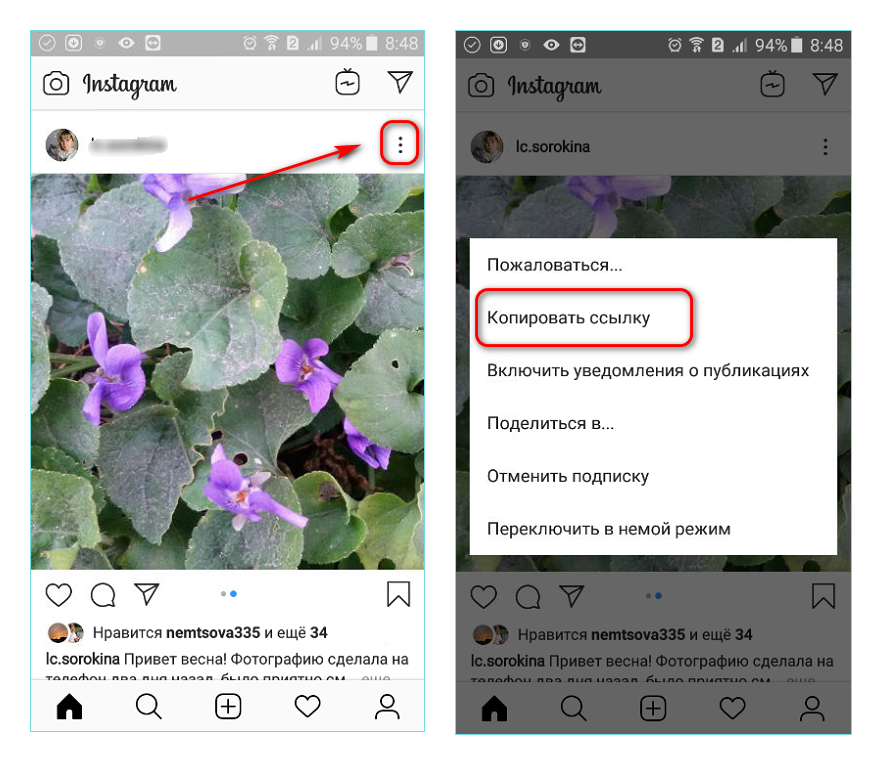
 Как записать Instagram в прямом эфире на компьютер с помощью FoneLab Screen Recorder
Как записать Instagram в прямом эфире на компьютер с помощью FoneLab Screen Recorder
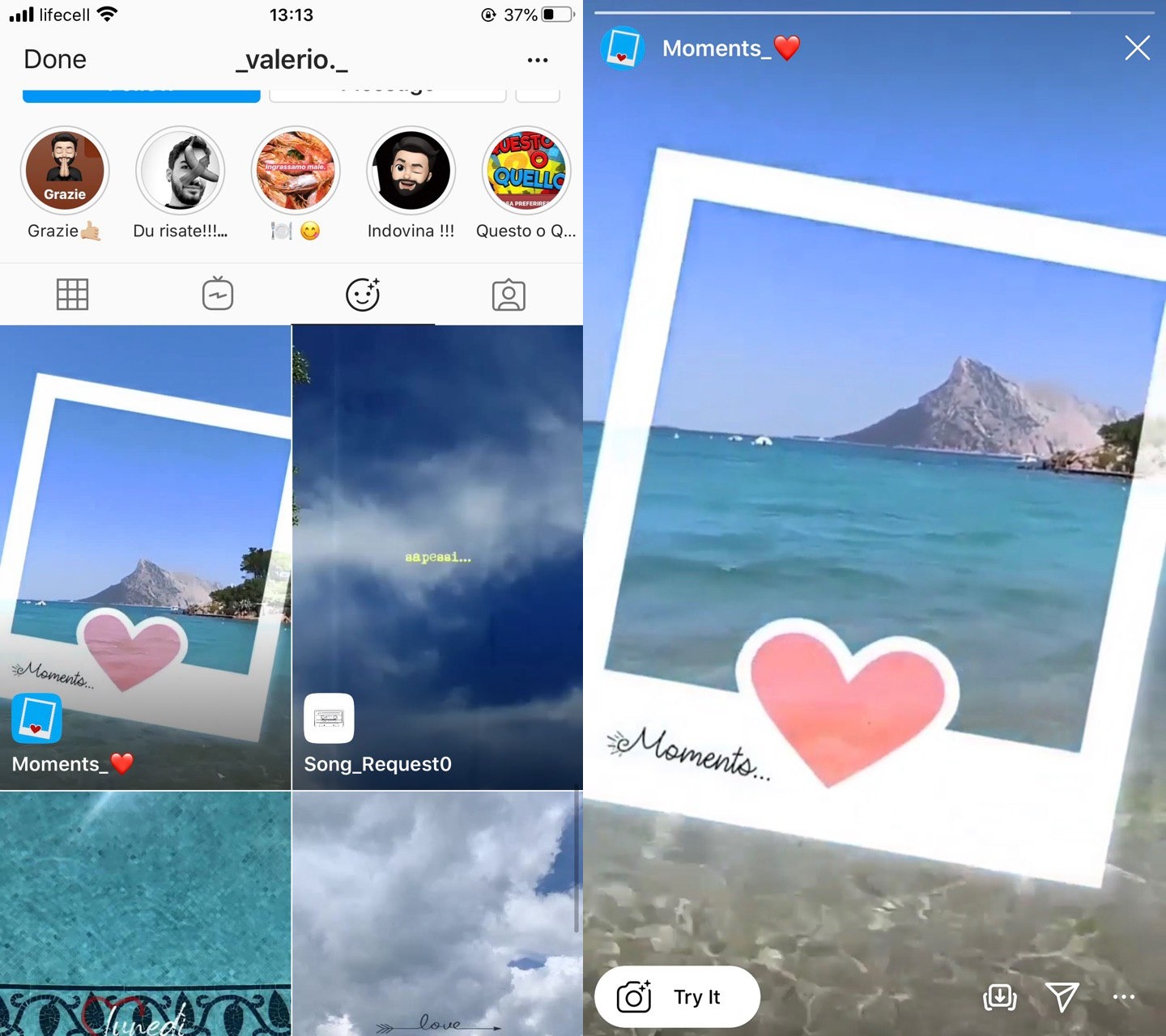

Ваш комментарий будет первым